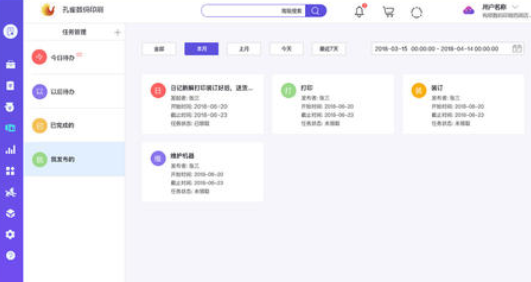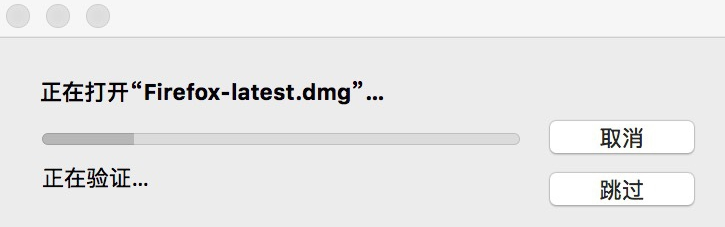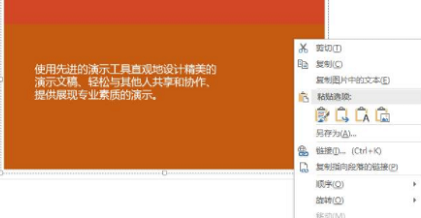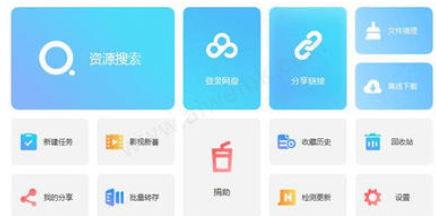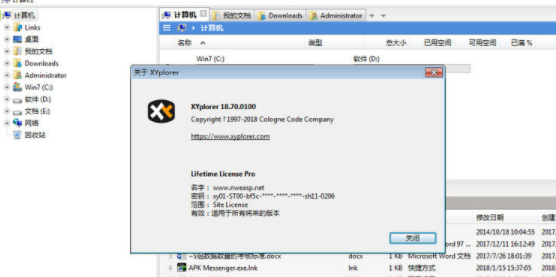SyncToy 是一款功能极为强大的文件管理系统,我们可以使用SyncToy来帮助我们管理数量庞大的文件,并且SyncToy 可以同步文件,智能处理文件,那么我们大家知道SyncToy 文件管理器怎么使用?下面是关于SyncToy文件管理器的详细安装使用教程,希望对大家有所帮助
SyncToy汉化安装使用教程
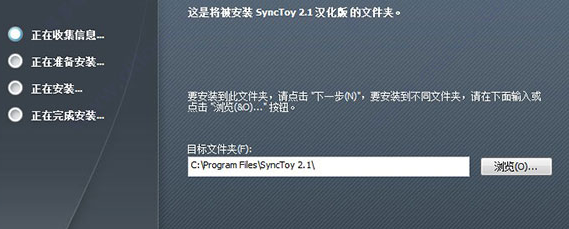
一、软件之家下载SyncToy 软件包文件,点击“HA SyncToy v21 to x86 x64.exe”直接安装
二、在安装过程中,程序将自动检测安装环境,这需要支持微软.NET框架!如果开始时没有安装,请按照说明安装。
三、如果安装介质可用,请单击[下一步]继续
四、设置软件安装路径
五、检查安装信息,确认无误后,点击【安装】按钮继续
六、等待程序安装,您可以直接使用它!
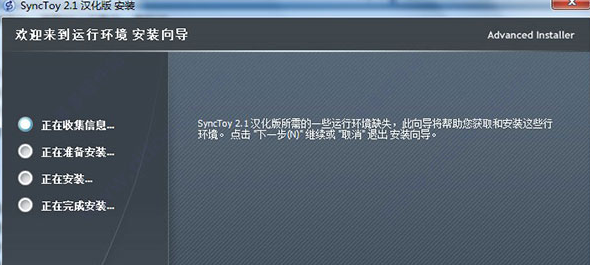
七、首次启动SyncToy,选择New Sync Group
八、在左侧的“文件夹”文本框中输入文件夹名称,或选择“分析和浏览”以查找左侧的文件夹或同步组的源
九、单击此文件夹并单击“确定”
十、在右侧的“文件夹”文本框中键入文件夹名称,或选择“分析和浏览”从同步组中查找文件夹或文件夹,单击“下一步”
十一、选择SyncToy Sync Method并单击Next
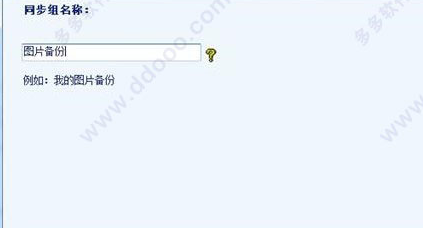
十二、移动同步:新建和更改的文件或文件夹双向复制,另一侧重复重命名、删除等操作。
十三、同步单向同步:复制新文件或文件夹并从左向右更改,重命名和删除也将在右侧重复,但对右侧文件夹的任何更改都不会在左侧重复。一个
十四、增量同步:复制新文件或文件夹并从左向右更改,将重复从左向右重命名,但不执行删除操作
十五、输入组名同步名称最多可以包含255个字符,但必须与其他同步组的名称不同。SyncToy将检查名称,如果输入的名称有效,则将启用“完成”按钮。
十六、单击“完成”。